Kaip perkelti failus iš „Windows“ į „iPhone“ arba „iPad“

Norite sužinoti, kaip perkelti failus iš „Windows“ į „iPhone“ arba „iPad“ įrenginius? Šis išsamus gidas padeda jums tai padaryti be vargo.
Ar jūsų namų ekrano piktogramos jūsų iPade tapo kiek chaotiškos? Jei piktogramos nėra ten, kur norite, ir jų per daug, galite nustatyti namų ekrano piktogramas į numatytuosius nustatymus iPade. Tai suteikia galimybę pradėti iš naujo ir išdėstyti piktogramas pagal svarbą, padarant jas lengviau randamomis. Kai žinote, kur yra konkrečios piktogramos, sutaupote vertingo laiko. Skaitykite toliau, kad sužinotumėte, kaip lengva atnaujinti namų ekrano piktogramas savo iPade. Atstatant namų ekraną, jokių programų neištrinsite.
Turinys
Kaip nustatyti namų ekrano piktogramas į numatytuosius nustatymus iPade
Atminkite, kad nustatyti namų ekraną į numatytuosius nustatymus, jūsų namų ekranas atrodys taip, kaip pirmą kartą įjungėte savo iPad. Jei esate tikri, kad norite tai padaryti, atidarykite Nustatymų programą ir paspauskite General kairėje.
Paspauskite Perkelti arba atstatyti iPad, tada paspauskite Atstatyti mygtuką. Nesijaudinkite, nes tai nebus visa jūsų iPado atstatymas. Taigi, jums nereikia jaudintis dėl failų praradimo. Atsiras parinkčių sąrašas, ir Atstatyti namų ekrano išdėstymą bus viena iš jų.

Paspaudę atstatymo variantą, pamatysite patvirtinimo pranešimą. Paspauskite Atstatyti, kad tęstumėte. Patikrinkite savo namų ekraną, ir pastebėsite, kad išdėstymas pasikeitė.
Kas nutinka, kai atstatote savo iPade namų ekraną?
Atstatant jūsų iPade namų ekraną, jokios programos nėra pašalinamos, todėl jums nereikia jaudintis dėl praradimo. Visi pakeitimai, kuriuos padarėte savo namų ekrane, bus pašalinti, o viskas grįš į numatytuosius nustatymus. Pavyzdžiui, programos, kurias pamatysite pirmame namų ekrane, yra:
Taip pat bus paveikti ir valdikliai. Valdikliai, kuriuos pamatysite, yra FaceTime, užrašai, kalendorius, svarbiausios naujienos ir oras. Taip pat neteksite bet kokių sukurtų aplankų. Atrodo, kad tai daug darbo, bet palaipsniui galite pergrupuoti piktogramas ir galbūt net geriau jas organizuoti šį kartą.
Ką daryti, jei trūksta programų piktogramų
Ar praradote keletą programų piktogramų proceso metu? Bandykite braukti kairėn, kad pamatytumėte, ar ji nėra kitoje namų ekrano dalyje. Nepamirškite patikrinti bet kokių aplankų. Jei jos vis dar nėra, galite patikrinti, ar programa nėra ribojama naudojant Ekrano laikotarpio funkciją. Patikrinkite, eikite į:
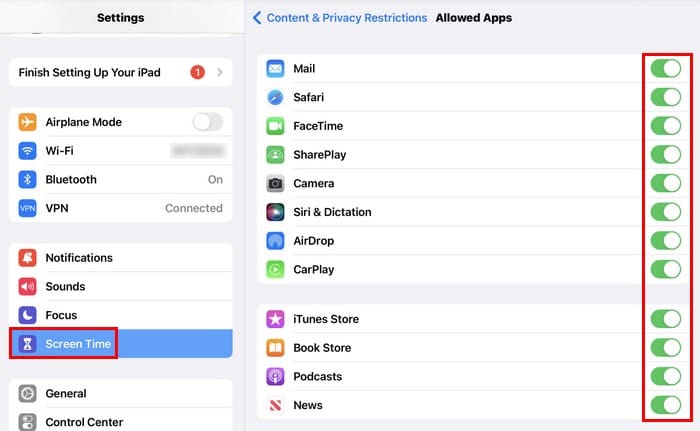
Užtikrinkite, kad visos jums reikalingos programos būtų įjungtos. Paliktos išjungtos nebus rodomos jūsų iPade namų ekrane.
Papildoma literatūra
Jūsų iPado namų ekranas nėra vienintelis, kurį galite keisti. Jei vis dar norite skaityti, galite sužinoti, kaip pats pritaikyti namų ir užrakto ekraną Galaxy Tab. Taip pat galite sužinoti, kaip pakeisti ekrano laiką savo Windows 10 ir 11 kompiuteryje. Jei pateksite į svetainę, kurią norite išsaugoti savo iPado namų ekrane, čia yra žingsniai, kuriuos reikia sekti. Jei ieškote konkrečios temos, nepriklausomai nuo to, ar tai būtų straipsniai ar kita, priminkite, kad taip pat galite naudoti paieškos juostą.’
Išvada
Jei programų piktogramų tvarka prarado prasmę, geriausia, ką galite padaryti, yra pradėti iš naujo. Atstatykite tvarką į numatytuosius nustatymus ir perskirstykite viską. Galbūt net programų, kurių ilgą laiką nenaudojote, pašalinimas padės išvalyti chaotišką ekraną. Kai žinote, kur turite konkrečias programas, jas lengviau rasti, o tai taupo laiką. Ar po atstatymo visos programos ten buvo? Pasidalykite savo mintimis komentaruose žemiau ir nepamirškite pasidalinti straipsniu su kitais socialiniuose tinkluose.
Norite sužinoti, kaip perkelti failus iš „Windows“ į „iPhone“ arba „iPad“ įrenginius? Šis išsamus gidas padeda jums tai padaryti be vargo.
Norite ištaisyti užšalusią ar užrakintą iPhone arba iPad ekraną? Perskaitykite šį straipsnį, kad rastumėte kelis lengvus metodus prieš kreipdamiesi į „Apple“ palaikymą.
Atnaujinkite namų ekrano piktogramas į numatytuosius nustatymus savo iPade ir pradėkite iš naujo organizuoti piktogramas, kad būtų lengviau rasti. Čia yra lengvi žingsniai, kuriuos galite sekti.
Sužinokite, kaip pasiekti SIM kortelę „Apple iPad“ šiuo mokymu.
Jei jums patinka keisti iOS nustatymus arba norite išspręsti problemas, naudinga sužinoti, kaip atstatyti iPhone ir iPad nustatymus. Perskaitykite dabar!
Sužinokite, kaip pakeisti hipersaitų spalvą Word programa Windows 11, macOS, iPad ir kt. Metodai galioja Word 365, Word 2021 ir kt.
Ar jums baigiasi iCloud saugyklos vieta? Perskaitykite šį straipsnį dabar ir sužinokite, kaip ištrinti programas iš iCloud naudojant iPad, iPhone, Mac ir Windows PC.
Pateikiame kelis veiksmus, kaip išbandyti, ar „iPhone“ arba „iPad“ fotoaparato programa rodo juodą ekraną ir tinkamai neveiks.
Dažnai galite patys išspręsti problemas, susijusias su Apple iPad ekranu, kuriame rodomi banguoti arba blankūs pikseliai, atlikdami tik kelis veiksmus.
Nustatykite, kad muzika kartotųsi „Apple iPhone“, „iPad“ ar „iPod Touch“, naudodamiesi šia paprasta pamoka.
Rodome kelis būdus, kaip išjungti radiją Apple iPhone, iPad ar iPod Touch.
Sužinokite, kaip atsisiųsti failus į „Apple iPad“ iš „Dropbox“ paslaugos, naudodami šią mokymo programą.
Mažai žinoma „iPhone“ funkcija yra galimybė nustatyti automatinį atsakymą naudojant „iMessage“, kai nesate pasiekiami, kaip ir tada, kai esate išvykę.
Su kiekvienu atnaujinimu iPad vartotojai gali mėgautis funkcijomis, kurių jie laukė. Atnaujinimai paprastai reiškia, kad pagaliau bus pataisytos problemos, su kuriomis teko susidurti
Suasmeninti savo Apple iPad yra būtina. Tai suteikia iPad asmeninio įspūdį ir daro daug malonesnį naudojimą. Ne taip seniai „iPad“ jį gavo
Pagalba ieškant trūkstamos App Store piktogramos Apple iPhone arba iPad.
Išspręskite problemą, kai negalite pašalinti programos iš savo Apple iPhone ar iPad, nes X nerodomas taip, kaip tikėtasi.
Kaip atkurti „Slide to Unlock“ funkciją „Apple iOS 10“.
Pastabos yra puikus būdas išsaugoti informaciją vėliau. Kai neskubate, yra įvairių būdų, kaip ne tik išsaugoti informaciją, bet ir ją suasmeninti. Sužinokite 4 veiksmingus būdus, kaip greitai užsirašyti „iPad“ naudodami šią mokymo programą.
Sužinokite, kaip ištrinti „Siri“ programos pasiūlymus „Apple iPhone“ ir „iPad“.
Norite sužinoti, kaip perkelti failus iš „Windows“ į „iPhone“ arba „iPad“ įrenginius? Šis išsamus gidas padeda jums tai padaryti be vargo.
Konfigūruodami tamsų režimą Android, gausite akims malonesnę temą. Jei turite žiūrėti į telefoną tamsioje aplinkoje, greičiausiai jums reikia nuo jo nusukti akis, nes šviesus režimas vargina. Naudodami tamsų režimą „Opera“ naršyklėje Android sutaupysite energijos ir sužinosite, kaip sukonfigūruoti tamsų režimą.
Išvalykite adresų juostos URL istoriją „Firefox“ ir išlaikykite savo sesijas privačias, sekdami šiuos greitus ir paprastus veiksmus.
Pasidžiaukite savo „Zoom“ susitikimais su keliomis linksmomis filtrų galimybėmis. Pridėkite aureolę arba atrodite kaip vienaragis per savo „Zoom“ susitikimus su šiais juokingais filtrais.
Kai išgirsite žodį slapukai, galbūt pagalvosite apie šokoladinius sausainius. Bet yra ir tokių, kuriuos rasite naršyklėse, padedančių jums sklandžiai naršyti. Šiame straipsnyje sužinosite, kaip sukonfigūruoti slapukų nuostatas Opera naršyklėje Android.
Kaip įjungti skelbimų blokatorių jūsų Android įrenginyje ir maksimaliai išnaudoti invazinių skelbimų parinktį Kiwi naršyklėje.
Žinodami, kaip pakeisti „Facebook“ privatumo nustatymus telefone ar planšetėje, lengviau valdysite savo paskyrą.
Ieškoti tinkamos kortelės kišenėje ar piniginėje gali būti tikras iššūkis. Pastaraisiais metais daugelis įmonių kūrė ir pristatė bekontaktės mokėjimo sprendimus.
Daugelis naujienų straipsnių minimi „tamsusis internetas“, tačiau labai mažai tikrai kalba apie tai, kaip jį pasiekti. Tai daugiausia dėl to, kad daugelis svetainių ten talpina neteisėtą turinį.
Jei USB garsai kyla be jokios priežasties, yra keli metodai, kuriuos galite naudoti, kad atsikratytumėte šio fantominio atjungto įrenginio garso.

























